
Avez-vous déjà rencontré le problème selon lequel l'iPhone a suffisamment de puissance, mais l'écran est inexplicablement noir et l'écran ne peut pas être réveillé ? Il est gravement gelé et l'écran ne peut pas être allumé ?
Après la mise à niveau/rétrogradation du système iOS de l'Apple iPhone, l'écran devient soudainement noir et ne peut pas être allumé ; l'iPhone s'éteint inexplicablement et l'écran noir de l'iPhone continue de tourner au milieu ; inexplicablement lorsque vous regardez des vidéos ou lisez des livres électroniques, etc. !

Lorsque votre iPhone présente les problèmes d'écran noir ci-dessus, ne choisissez pas aveuglément des solutions. Si vous le bloquez accidentellement et perdez complètement vos données, vous perdrez plus que vous ne gagnerez.
Pour résoudre le problème de l'écran noir de l'iPhone qui ne peut pas être réveillé, vous devez d'abord comprendre les raisons possibles du problème d'écran noir de l'iPhone :
1 L'iPhone a été fortement écrasé, trempé dans l'eau, tombé, etc. , entraînant des problèmes matériels dans l'appareil ;
2. iPhone La batterie est endommagée, l'état de la batterie est inférieur à 80 % et l'état de la batterie doit être maintenu
3. L'iPhone vient d'être mis à niveau, déclassé, jailbreaké ; , etc., entraînant des problèmes système sur l'iPhone ;
4. L'iPhone a été installé. Des applications tierces non téléchargées depuis l'App Store, les clics sur des liens inconnus, etc. peuvent provoquer des problèmes logiciels sur l'iPhone.

S'il s'agit d'un problème matériel qui provoque l'écran noir de l'iPhone, il est recommandé de l'envoyer directement à Apple pour une maintenance officielle.
Mais si l'iPhone a un écran noir et ne peut pas se réveiller en raison de problèmes de logiciel système, vous pouvez essayer les méthodes de réparation suivantes :
Si votre iPhone a été dans un état d'écran noir et ne peut pas être réveillé ou que l'écran noir tourne en rond, vous pouvez essayer de forcer le redémarrage, mais cette méthode ne peut résoudre que certains problèmes de base du système iOS.
Choisissez différentes opérations de redémarrage forcé pour différents modèles d'iPhone :
Modèles plein écran (iPhone8 et versions ultérieures) : appuyez rapidement respectivement sur les touches d'augmentation et de diminution du volume, puis continuez d'appuyer sur le bouton d'alimentation jusqu'à ce que l'écran de l'iPhone devienne noir et que vous voir le logo Apple. Relâchez Allumez simplement tous les boutons et attendez que l'iPhone redémarre
iPhone 7, iPhone 7 Plus, etc. : Appuyez et maintenez enfoncés le bouton du haut (ou du côté) et le bouton de réduction du volume en même temps ; jusqu'à ce que l'écran de l'iPhone devienne noir et que vous voyiez le logo Apple, relâchez tous les boutons et attendez que l'iPhone redémarre.
Modèles avec un bouton Accueil (avant l'iPhone 7) : appuyez et maintenez le bouton Accueil et le bouton d'alimentation en position enfoncée. en même temps jusqu'à ce que l'écran de l'iPhone devienne noir et que vous voyiez le logo Apple, relâchez tous les boutons et attendez que l'iPhone redémarre.

Si le logiciel système iOS échoue en raison d'une mise à niveau, d'un déclassement ou d'autres opérations, vous pouvez utiliser des outils plus professionnels pour réparer les problèmes du système iOS.
Par exemple, l'outil de réparation de téléphone mobile Apple prend en charge la réparation en un clic de plus de 150 problèmes système d'appareils iOS, notamment un écran noir, une pomme blanche, un écran noir qui tourne, un redémarrage non-stop, un blocage en mode de récupération, un échec de mise à jour, une incapacité à démarrage et autres problèmes système.
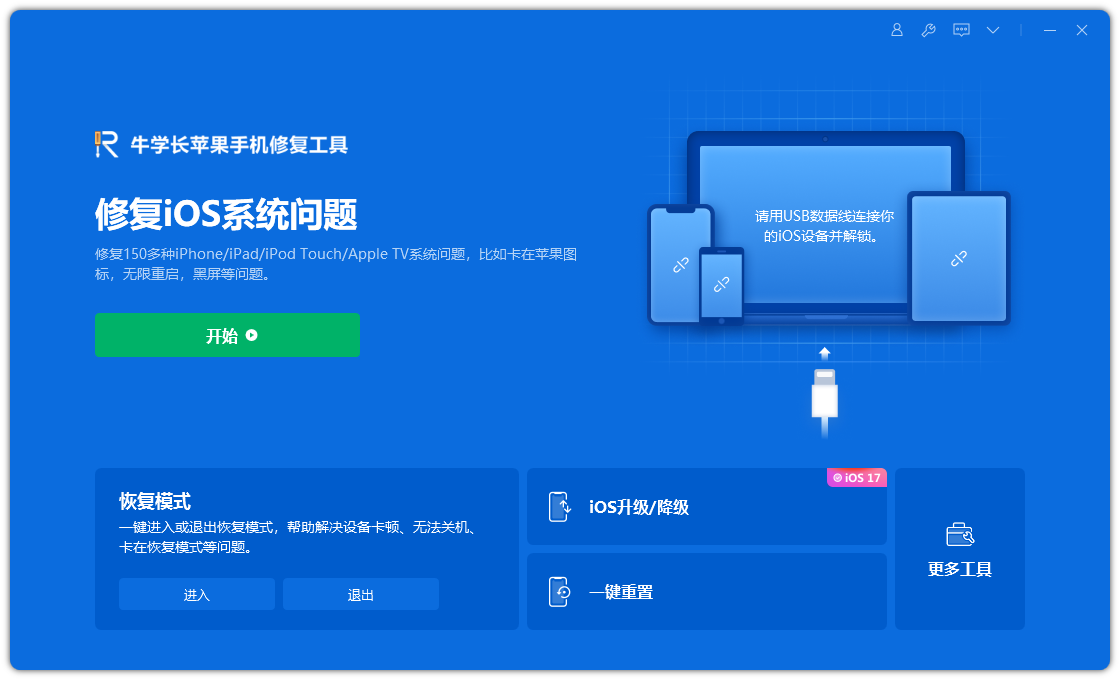
Étape 1 : Installez l'outil de démarrage, connectez l'appareil à l'ordinateur via le câble de données et cliquez sur "Réparer les problèmes du système iOS".
Choisissez et cliquez sur « Réparation standard » et cliquez pour télécharger le firmware. Le logiciel fournit par défaut la dernière version du micrologiciel du système iOS.
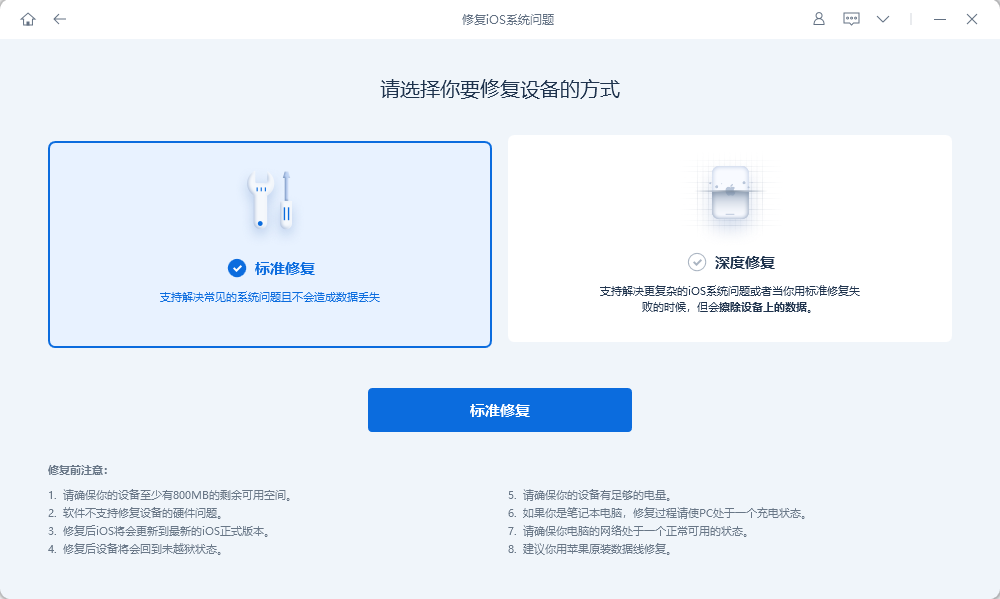
Étape 2 : Une fois le téléchargement du firmware réussi, cliquez sur « Démarrer la réparation » pour lancer la réparation automatique.
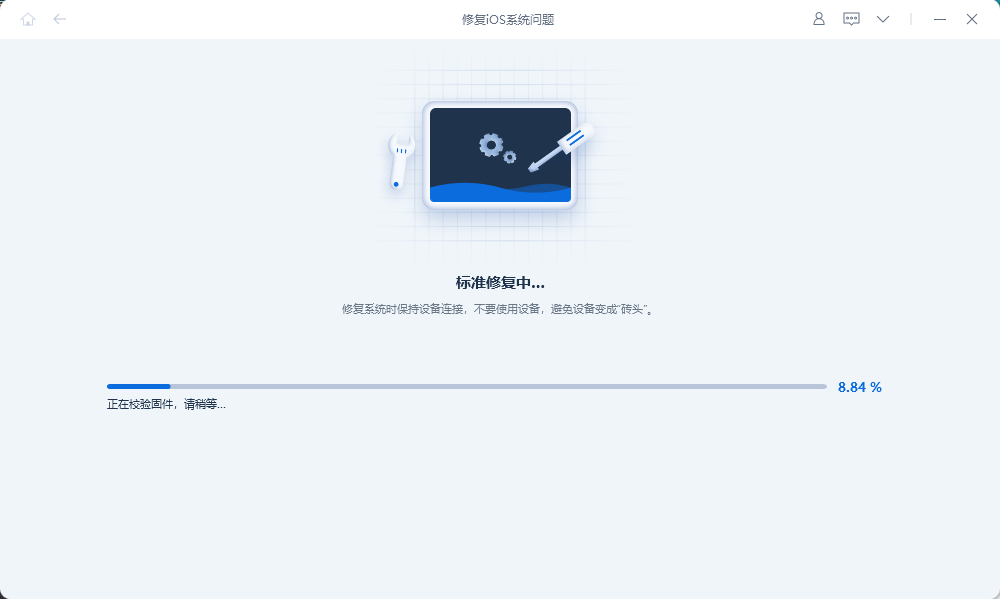
Étape 3 : Attendez que la réparation soit terminée. L'ensemble du processus de réparation prend environ 10 minutes. Veillez à ne pas déconnecter le câble de données pendant l'opération. Attendez que « Réparation terminée » s'affiche pour terminer la réparation du système.
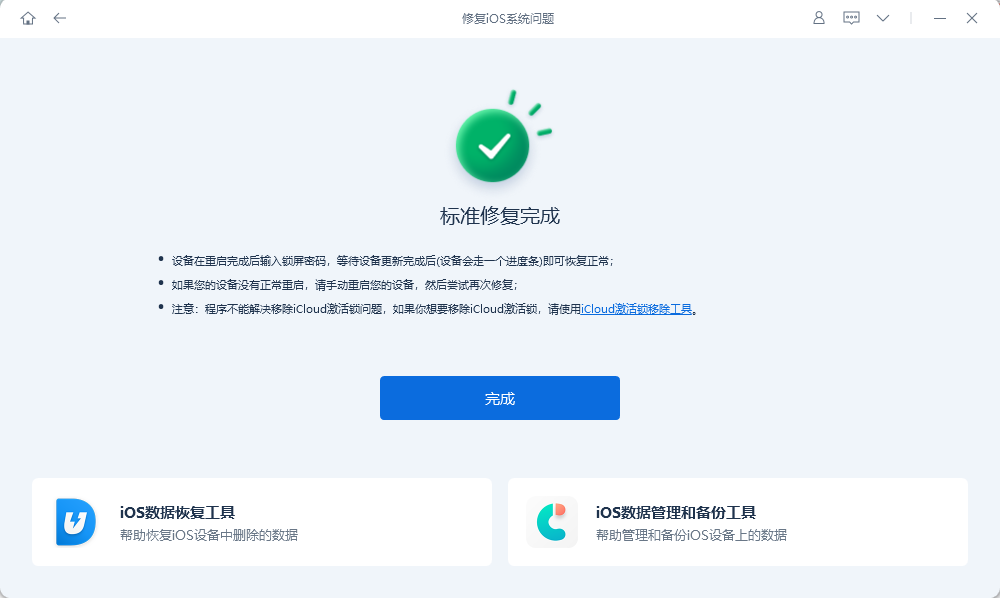
Si la réparation du système ci-dessus ne peut pas résoudre le problème de l'écran noir de l'iPhone, il se peut que l'iPhone ait une panne matérielle, y compris des problèmes matériels de batterie, qui ne peuvent pas être réparés. Il est recommandé de l'envoyer à temps aux responsables Apple pour maintenance, ce qui peut résoudre de manière plus efficace et plus complète la panne matérielle de l'iPhone.
Concernant le problème d'écran noir sur iPhone, impossible de réveiller l'écran, figé et impossible de l'allumer, savez-vous maintenant comment le résoudre ?
Ce qui précède est le contenu détaillé de. pour plus d'informations, suivez d'autres articles connexes sur le site Web de PHP en chinois!
 Carte graphique de qualité passionnée
Carte graphique de qualité passionnée
 Comment transmettre une valeur au composant vue
Comment transmettre une valeur au composant vue
 Quel logiciel est l'âme ?
Quel logiciel est l'âme ?
 Que dois-je faire si j'oublie mon mot de passe haut débit ?
Que dois-je faire si j'oublie mon mot de passe haut débit ?
 Quelles sont les principales fonctions de Redis ?
Quelles sont les principales fonctions de Redis ?
 Prix du Litecoin aujourd'hui
Prix du Litecoin aujourd'hui
 Trois méthodes d'encodage couramment utilisées
Trois méthodes d'encodage couramment utilisées
 solution de chemin fakepath
solution de chemin fakepath